Microsoft TeamsまたはSharePointのドキュメント ライブラリまたはリストからアイテムを削除しても、すぐには削除されません。 削除されたアイテムは、一定期間、またはごみ箱から空になるまで、 SharePointサイトのごみ 箱に入ります。 SharePointサイトのごみ箱は、デスクトップに表示される Windows ごみ箱と同じではありません。

アイテムがサイトのごみ箱に入っている間は、削除したアイテムを元の場所に復元できます。 Microsoft 365 で SharePoint を使用している場合は、編集アクセス許可がある限り、他のユーザーによって削除されたアイテムを表示および復元することもできます。
OneDriveに格納されている SharePoint ファイルの復元については、「OneDrive で以前のバージョンのファイルを復元する」を参照してください。
注:
-
同期しているファイルまたはフォルダーを削除した場合は、PC の Windowsごみ箱から復元できます。 Windows のごみ箱をデスクトップに表示する場合は、「ごみ箱の表示と非表示を切り替える」を参照してください。
-
この記事の情報は、OneDrive (職場または学校) ファイルにも適用されます。 OneDrive でファイルを復元する方法については、「OneDrive で削除したファイルまたはフォルダーを復元する」を参照してください。
Microsoft 365 の SharePointまたはSharePoint Serverのごみ箱からアイテムを復元する
削除したアイテムと他のユーザーが削除したアイテムを復元できます (編集アクセス許可がある限り)。
注: 一部の機能は、 最初のリリース プログラムを選択した組織に段階的に導入されます。 つまり、この機能はまだ表示されない場合があります。または、このヘルプ記事で説明されている機能とは異なって見える場合があります。
-
アイテムが削除された SharePoint サイトに移動します。 (Microsoft Teams では、チャネルの上部にある[ファイル]タブで、[詳細 ]から、[SharePoint で開く]を選択します。)
-
注: [SharePoint で開く] オプションは、Teams チャネルの [ ファイル ] タブにのみ表示 されます。 Teams チャットの [ファイル] タブからファイルを削除することはできません。また、Teams チャットに [SharePoint で開く] オプションが見つかりません。
-
画面の左下にあるサイド リンク バーのナビゲーションで、[ ごみ箱] をクリックします。
サイド リンク バーに ごみ箱 が表示されない場合は、次の手順に従います。
注: SharePoint Server 2016 または 2013 にごみ箱が表示されない場合は、ごみ箱が無効になっている可能性があります。 ファームまたはサーバー管理者に問い合わせてください。 管理者の場合は、「 SharePoint ごみ箱の設定を構成する」を参照してください。
-
[ 設定]
![Office 365 の [設定] ボタン](https://support.content.office.net/ja-jp/media/a9a59c0f-2e67-4cbf-9438-af273b0d552b.png)
-
ごみ箱は、[サイト コンテンツ] ページの右上にあります。
![SharePoint Online サイトのコンテンツ ページの [ごみ箱] ボタン](https://support.content.office.net/ja-jp/media/e2d94887-0b94-423d-ad33-13d32869ea06.png)
-
-
[ごみ箱] ページで、復元するアイテムまたはファイルの左側にあるボックスをクリックします。
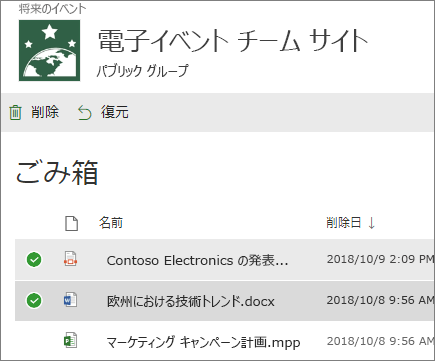
-
[復元] をクリックします。
![[復元] をクリックしてアイテムを取り戻す](https://support.content.office.net/ja-jp/media/c408ceef-ad95-46a6-8c1a-55abac5f4554.png)
注: 探しているアイテムが表示されず、そのアイテムが最近削除された場合、サイト コレクション管理者は、サイト コレクションのごみ箱からアイテムを復元できる可能性があります。 サイト コレクション管理者の場合は、「サイト コレクションのごみ箱から、削除したアイテムを復元する」を参照してください。
アイテムを復元する場合、そのアイテムが削除された元の場所に復元されます。
削除されたアイテムは、一定期間ごみ箱に保持されます。 SharePointの場合、保持時間は 93 日です。 この期間は、アイテムを元の場所から削除したときに始まります。 サイトのごみ箱からアイテムを削除すると、サイト コレクションのごみ箱に移動されます。 93 日間の残りの日数だけ、そこで保持され、その後、完全に削除されます。
リスト、リスト アイテム、ライブラリ、ファイル、または特定のバージョンのファイルを元の場所に復元することができますが、その親が削除されていないことが条件となります。 たとえば、ファイル自体が削除されている場合、ファイルのバージョンを復元することはできません。 あるファイルを削除すると、そのファイルのすべてのバージョンが削除されるためです。 同様に、あるファイルが属していたライブラリが削除された場合、そのファイルは復元できません。 最初にライブラリを復元してから、ファイルをライブラリに復元する必要があります。
ライブラリを復元すると、ライブラリに含まれるすべてのファイルも復元されます。 また、削除されたフォルダーにあるアイテムを復元すると、フォルダーは元の場所に再作成され、アイテムはフォルダーに復元されます。 ただし、フォルダーの内容全体は復元されません。 ファイルまたはフォルダーが元のパスに既に存在する場合は、ファイル名の末尾に番号が追加された状態でアイテムが復元されます。










